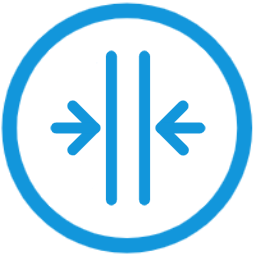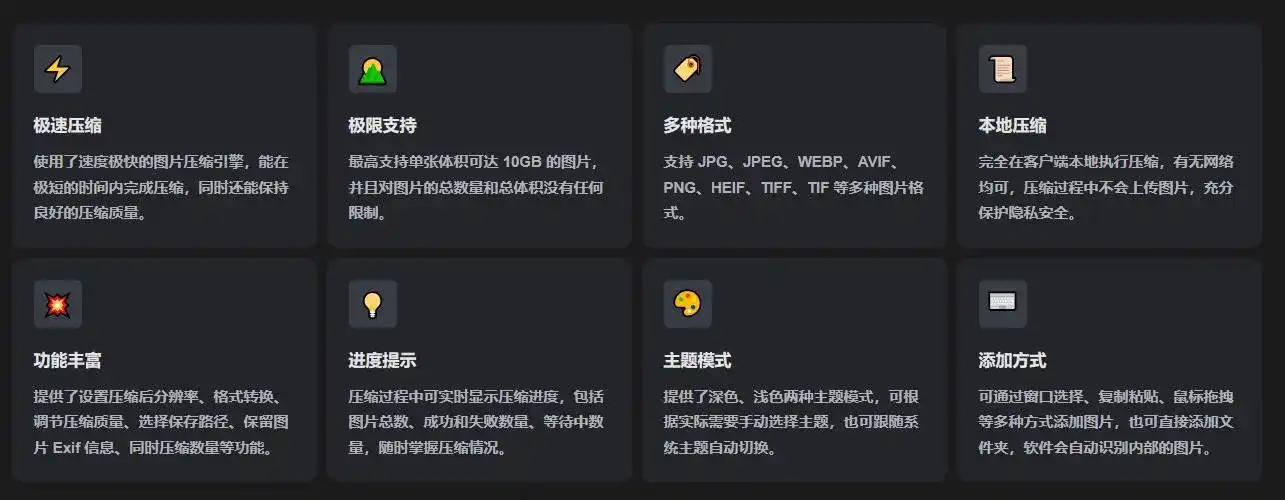
免费压缩速度极快的桌面端图片压缩软件,还提供了在线压缩功能。
分辨率
- 尺寸单位:像素;
- 宽度和高度仅支持输入
1 - 65535范围内的正整数,如果输入不正确的内容,将会被自动清空; - 如果是
HEIF格式的图片,则支持的最大有效值是:16384,如果大于此值,将导致压缩失败; - 如果选中了
保持原始宽高比,则宽度和高度只能同时设置一个,另一个尺寸会根据原始宽高比自动计算出来,此数值不会显示在对应的输入框内,只会显示为自动; - 宽高尺寸设置的越大,压缩时间就越长,在此建议,尽量不要设置为超过原始图片的宽高尺寸。
转换格式
- 当原始图片含有透明度,若设置转换格式为
JPG或TIFF,转换后的图片将会失去透明度; TIFF格式,暂无浏览器原生支持;AVIF格式,Chrome85+、Firefox93+、Safari16.4+原生支持;WEBP格式,Chrome32+、Firefox65+、Safari16.0+、Edge18+原生支持;HEIF格式,Safari17.0+原生支持。
压缩质量
- 质量系数的有效区间是
1% - 100%; - 可通过拖动圆点滑块、点击滑轨、点击
低、中、高文字等方式调整压缩质量; - 质量设置的越高,压缩时间就越长。
Exif 信息
- 此配置项仅支持由数码设备拍摄的
JPG图片。
同时压缩数量
- 可自由选择同时压缩指定数量的图片,目前可选范围是
1 - 100、200、300、400、500。需要注意的是,要根据电脑的硬件性能以及图片体积进行综合考量,选择一个合适的数值,否则当硬件配置一般且图片体积非常大时(例如:体积都在数十甚至上百MB),如果选择了同时压缩几十张图片,将很可能导致资源占用过大进而出现崩溃。
保存路径
原始路径- 如果前缀和后缀都不设置,压缩后的图片将直接覆盖原始图片;
- 前缀和后缀的名称,可以是
Windows系统中的文件名所能包含的任意合法字符,但最多只能设置50个字符; - 默认情况下,后缀名称是
-tic。
自定义路径- 选择了自定义路径后,在路径文本框处,点击鼠标右键可弹出快捷菜单。
图片列表区域
- 在列表中右键单击任意数据,都可弹出快捷菜单;
- 双击列表中任意数据的图片路径文本,可预览原始图片。
消息通知
- 开启
消息通知后,当所有图片压缩完成时,会在桌面右下角弹出系统级的通知。
单张图片体积上限
- 出于对性能和压缩时长的考虑,软件将原始图片体积限制在单张
小于或等于 10GB,大于此体积限制的图片将无法被添加到列表中。
快捷按键
Ctrl + Shift + O添加文件夹;Ctrl + O通过弹窗添加图片;Ctrl + V添加已复制到剪贴板的图片;Ctrl + A选中列表内所有图片;Ctrl + B显示或隐藏压缩配置面板;Delete从列表中删除已选择的图片。
支持的系统
- 软件支持
Windows10和Windows11操作系统。
相关软件
暂无评论...